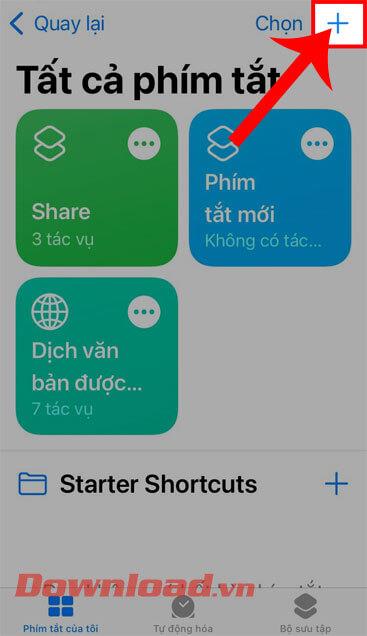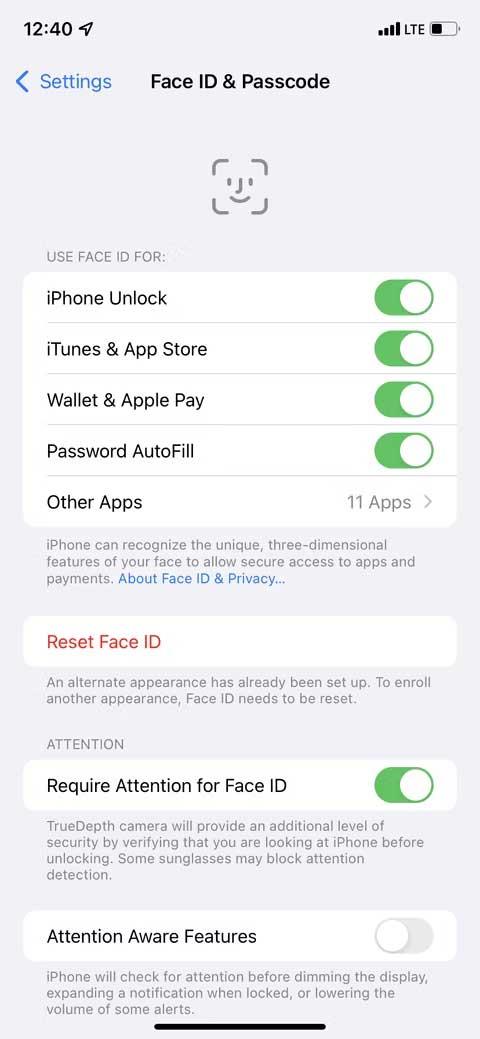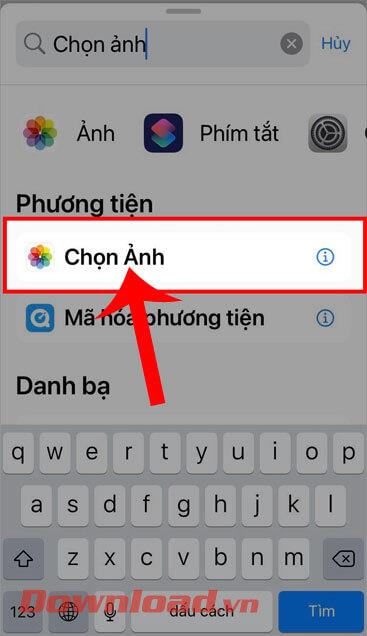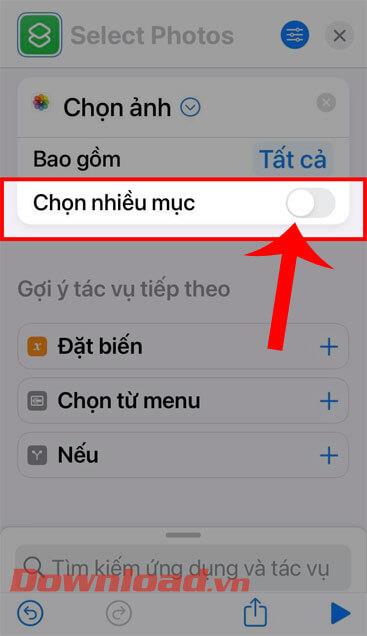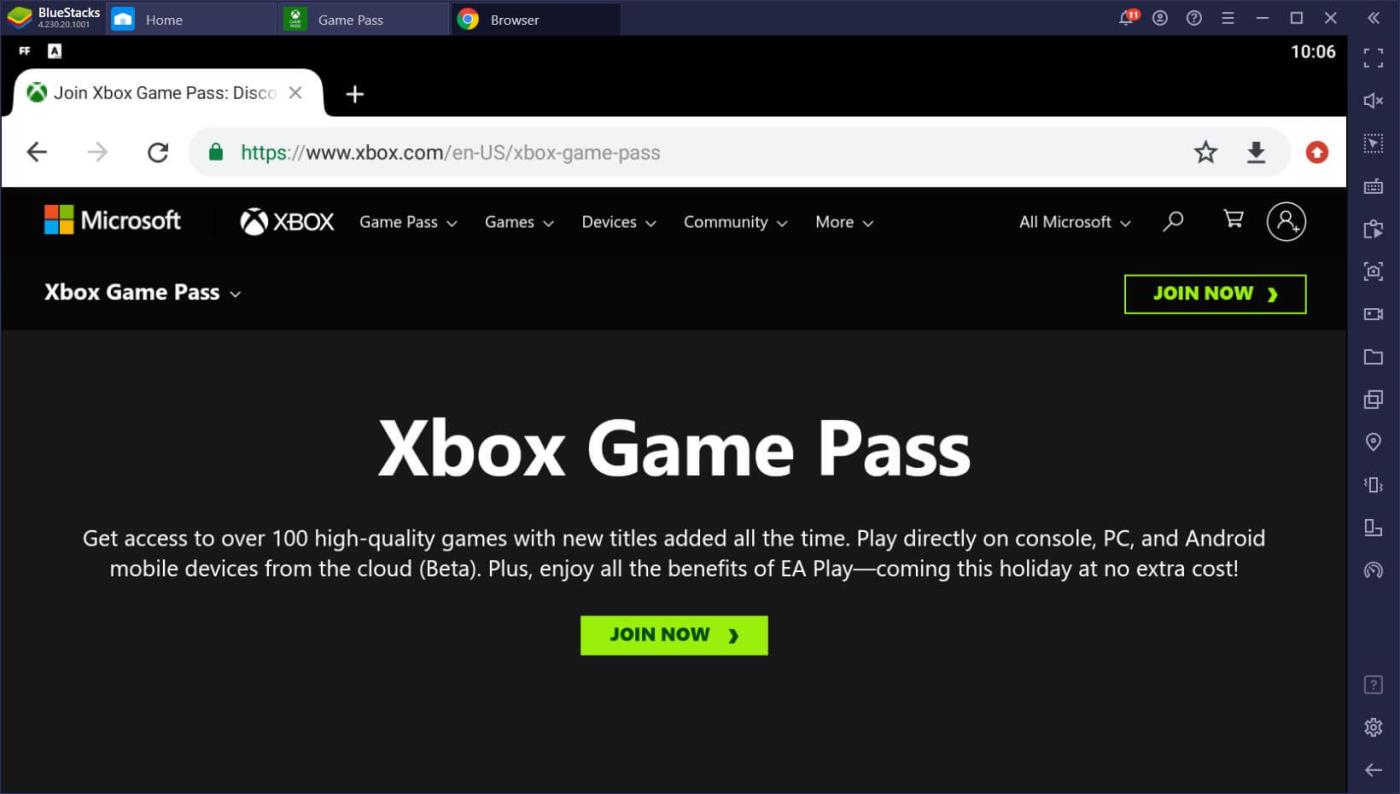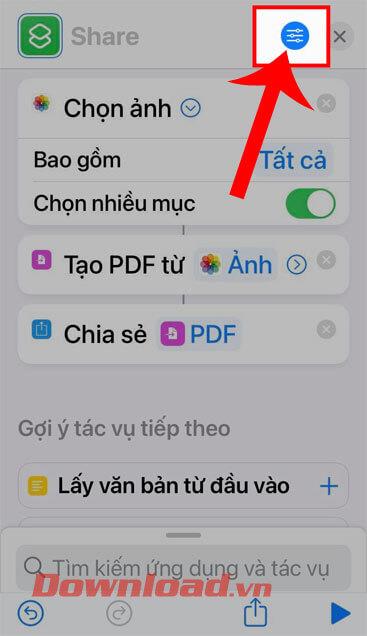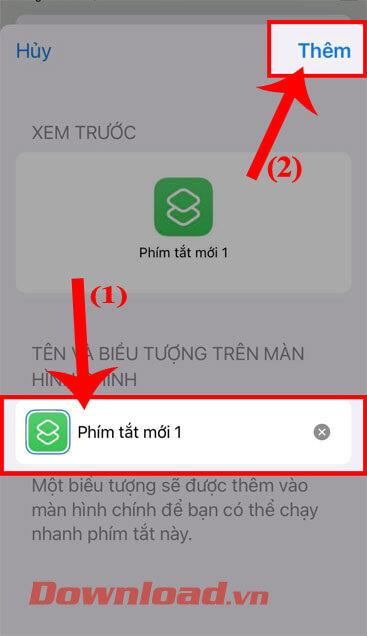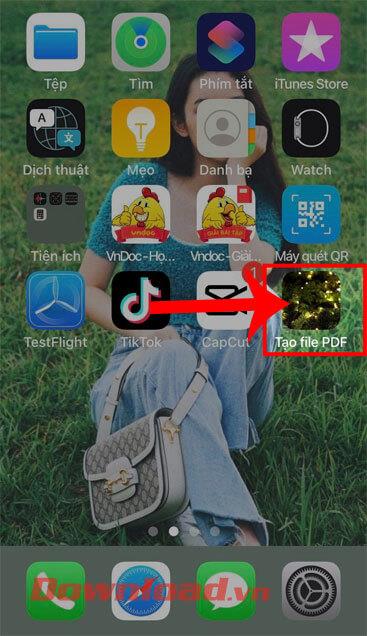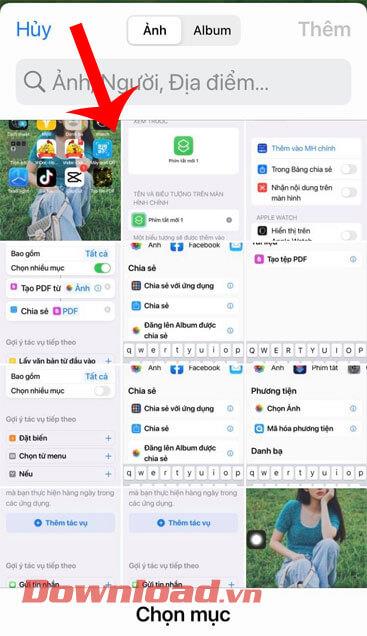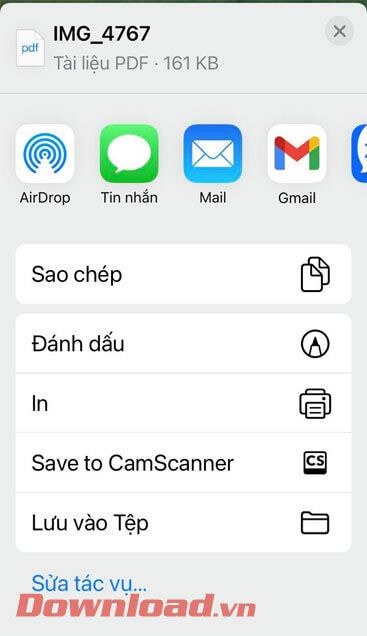Dans la vie, nous avons parfois besoin de convertir des images en fichiers PDF, mais je consacre beaucoup de temps et d'efforts à le faire sur l'ordinateur. Pour cette raison, l'iPhone permet actuellement aux utilisateurs de créer facilement et rapidement des fichiers PDF à partir de n'importe quelle image directement sur l' application Raccourcis .
Si vous souhaitez également convertir n'importe quelle image de document de votre téléphone en fichier PDF à l'aide de l'application Raccourcis, mais vous ne savez pas comment procéder ? Par conséquent, Download.vn présentera aujourd'hui un article sur la façon de créer automatiquement des fichiers PDF à partir de photos sur iPhone , veuillez vous y référer.
Instructions pour convertir automatiquement des photos en fichiers PDF sur iPhone
Étape 1 : Pour ce faire, nous devons d’abord ouvrir l’application Raccourcis sur notre téléphone.
Étape 2 : Sur l'interface principale de l'application, cliquez sur l'icône « + » dans le coin inférieur droit de l'écran.
Étape 3 : Dans la section Créer un raccourci , cliquez sur la zone de recherche en bas de l'écran.
Étape 4 : Ensuite, saisissez le mot-clé et sélectionnez l'action « Choisir une photo ».
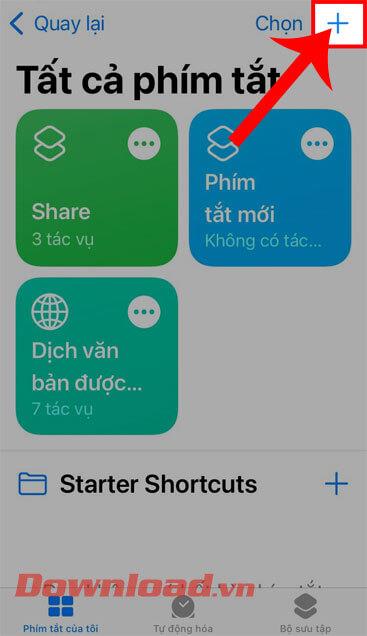
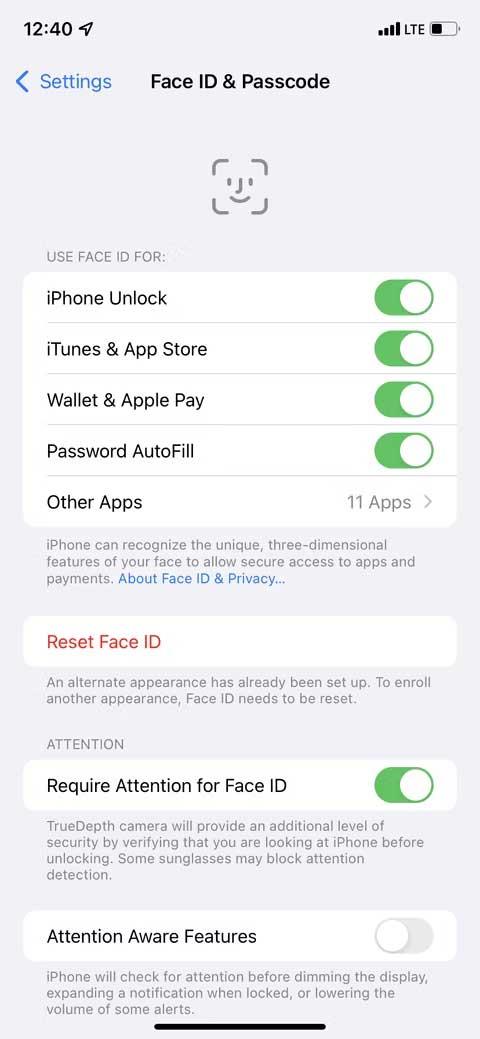
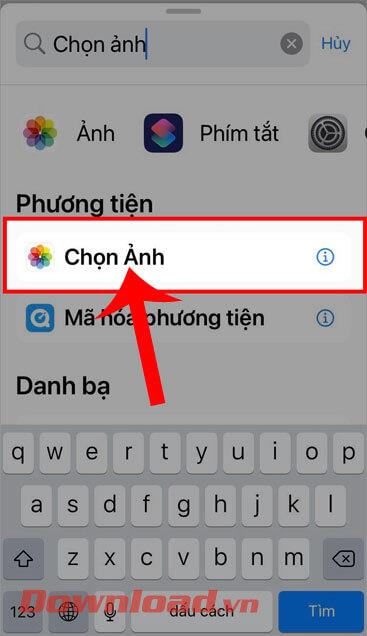
Étape 5 : revenez à l'interface Créer un raccourci, activez le commutateur dans la section Sélectionner plusieurs éléments.
Étape 6 : Allez-y, appuyez sur le champ de recherche, puis tapez et sélectionnez l' action « Créer un PDF ».
Étape 7 : À ce stade, nous continuons, entrons et sélectionnons la tâche " Partager " .
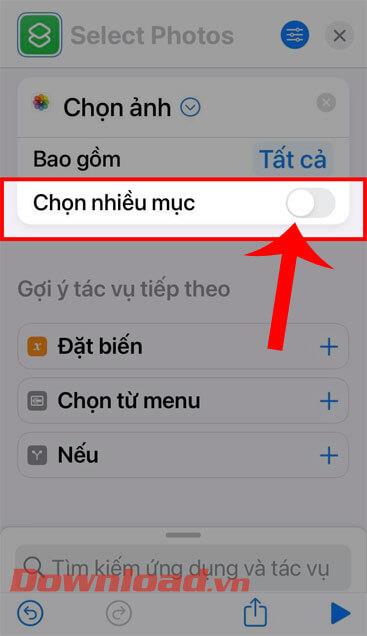
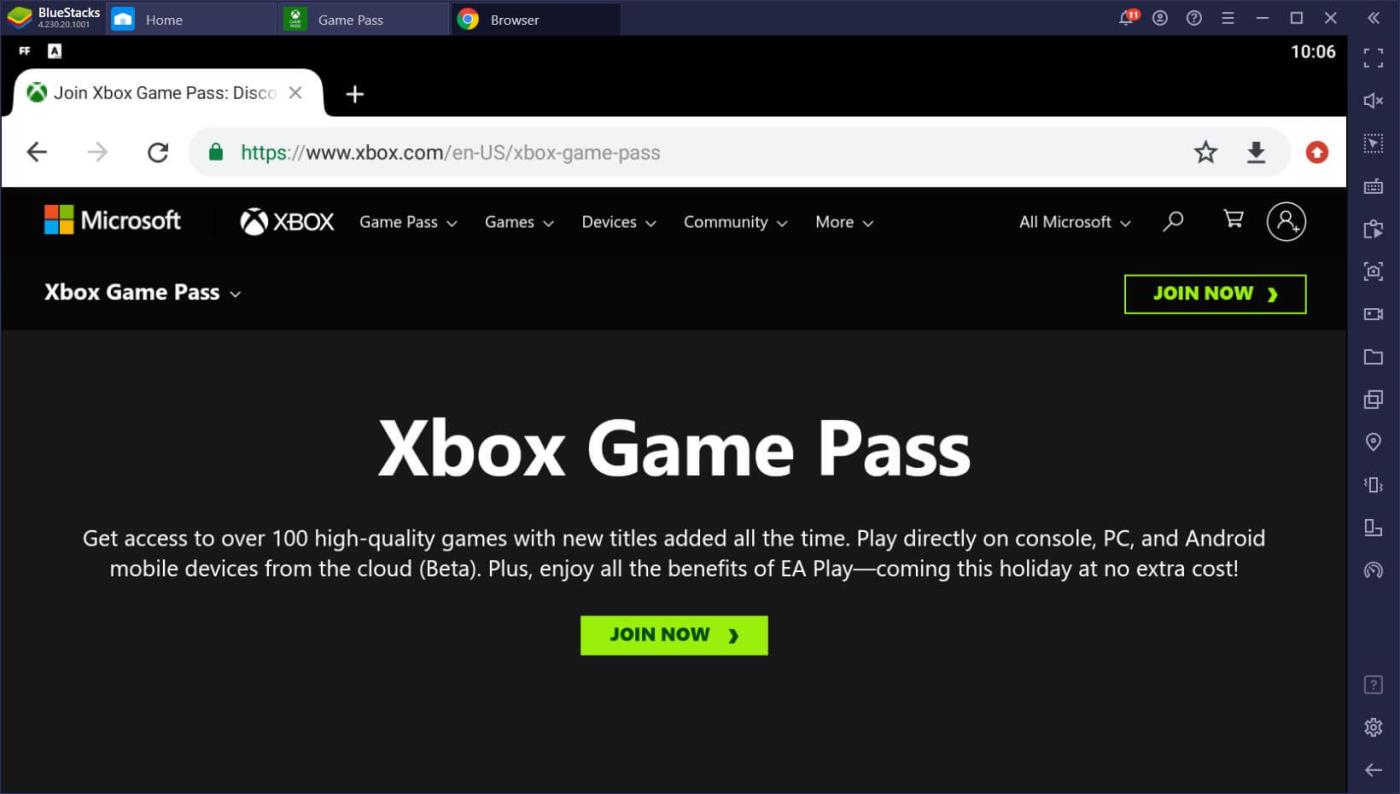
Étape 8 : Maintenant que vous avez ajouté toutes les actions nécessaires pour le raccourci, cliquez sur l'icône de réglage dans le coin supérieur droit de l'écran.
Étape 9 : Ensuite, appuyez sur Ajouter à l'écran principal.
Étape 10 : Donnez un nom et une icône à votre nouveau raccourci, puis cliquez sur le bouton Ajouter dans le coin supérieur droit de l'écran.
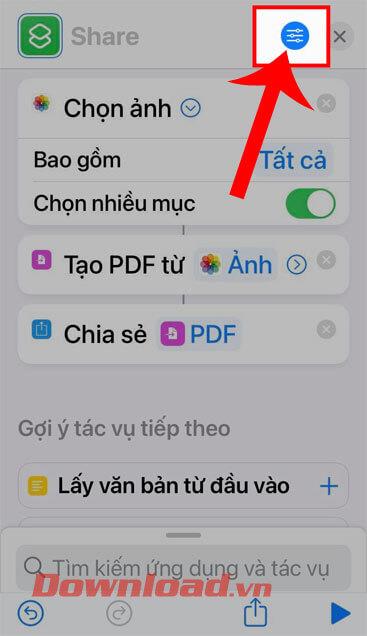
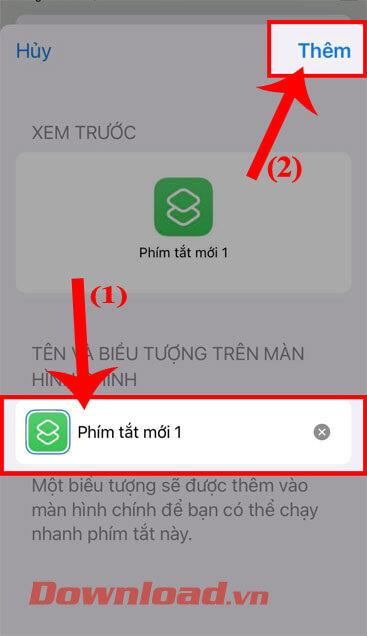
Étape 11 : Revenez à l'écran principal du téléphone, cliquez sur le raccourci que vous venez de créer.
Étape 12 : Ensuite, sélectionnez n'importe quelle image sur votre téléphone que vous souhaitez convertir en fichier PDF.
Étape 13 : Enfin, un fichier PDF rapide a été créé avec l'image que vous avez sélectionnée et vous pouvez maintenant partager le fichier ou l'enregistrer dans un fichier .
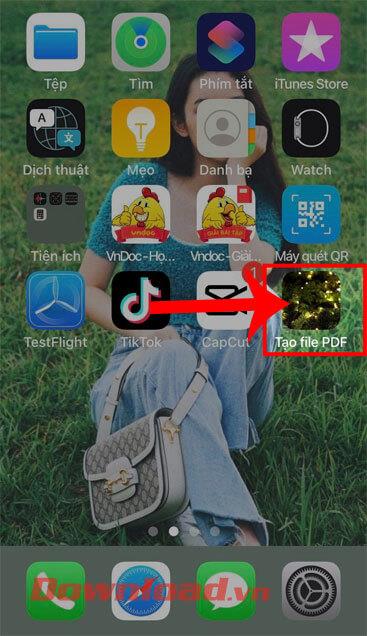
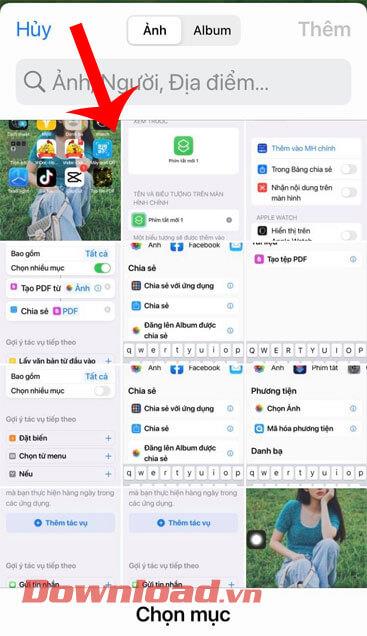
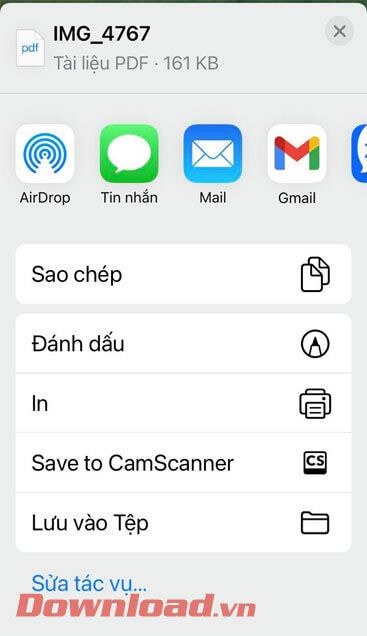
Tutoriel vidéo sur la création automatique de fichiers PDF à partir de photos sur iPhone
Je vous souhaite du succès !